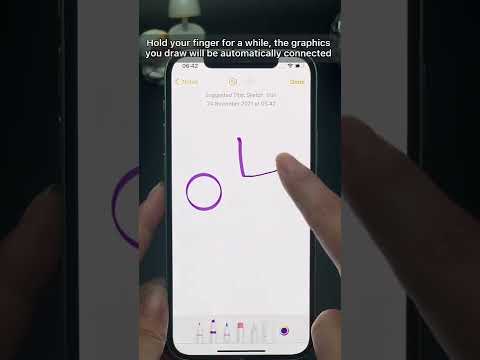De fleste MOV -filer lastes opp uten problemer til Instagram, men hvis du ser feil som "Det oppstod et problem under import av videoen din, vennligst prøv igjen", kan det hende du må konvertere MOV -en din før du kan legge den ut. Denne wikiHow vil lære deg hvordan du laster opp MOV -filer til Instagram ved først å konvertere MOV -filen til MP4 ved hjelp av HandBrake, og deretter legge ut videoen.
Trinn

Trinn 1. Last ned og installer HandBrake
Gå til https://handbrake.fr/ i nettleseren din, klikk på den røde Last ned håndbremseknappen og gjør følgende i henhold til operativsystemet:
- Windows-Dobbeltklikk på installasjonsfilen, følg deretter instruksjonene på skjermen for å fullføre installasjonsveiviseren og installere programmet.
- Mac - Dobbeltklikk på HandBrake DMG -filen, bekreft nedlastingen hvis du blir bedt om det, og klikk og dra deretter HandBrake -ikonet til Programmer -mappen i Finder.

Trinn 2. Åpne håndbremsen
Appikonet ser ut som en ananas ved siden av et cocktailglass som du finner i Start -menyen eller Programmer -mappen.

Trinn 3. Klikk på Fil
Det er et mappeikon på venstre side av HandBrake -vinduet.
På Mac blir du bedt om å åpne en ny videofil når HandBrake -appen først kjøres. Hvis ikke, klikker du "Open Source" øverst i venstre hjørne

Trinn 4. Naviger til og velg MOV -filen
Naviger gjennom panelet på venstre side av vinduet for å finne mappen der MOV-filen er lagret, og dobbeltklikk deretter på selve MOV-filen for å velge den.
Du kan også klikke på MOV -filen en gang for å velge den, og deretter klikke Åpen.

Trinn 5. Velg en utdatamappe
Klikk Bla gjennom og konfigurer lagringsstedet og filnavnet.
Du vil bruke et navn og en filplassering som du kjenner igjen som MP4 -versjonen av MOV

Trinn 6. Klikk på "Format" -rullegardinboksen og velg "Mp4
" Du ser rullegardinmenyen "Format" under fanen "Sammendrag".
Hopp over dette trinnet hvis rullegardinboksen allerede har valgt "MP4"

Trinn 7. Juster standardinnstillingene eller la dem stå
Du kan justere videostørrelsen i "Dimensjoner", eller videokodeken og bildefrekvensen i kategorien "Video". Standardinnstillingene er ok å bruke.

Trinn 8. Klikk på Start kode
Dette er ved siden av et grønt og svart trekant- og sirkelikon øverst i vinduet. MOV -filen vil bli konvertert til en MP4 -fil og lagret på den valgte filplasseringen.
Hvis du bruker en Mac, klikker du bare Start øverst i videoen.

Trinn 9. Overfør videoene fra datamaskinen til mobilenheten, og legg deretter Mp4 -en til Instagram
Avhengig av om du vil legge ut videoen til historien din eller profilen din, vil trinnene variere. Hvis du vil laste opp videoen til profilen din, åpner du Instagram, trykker på plusstegnet og klikker på Bibliotek (iOS) eller Galleri (Android) for å finne din MP4.